Inpaint là ứng dụng chỉnh sửa ảnh trực tuyến miễn phí với tính năng loại bỏ chi tiết thừa trên ảnh khá đơn giản và dễ dàng. Với ứng dụng đơn giản và hiệu quả này, người dùng có thể xóa logo, watermark hay các vật thể không mong muốn khi chụp ảnh một cách dễ dàng mà không cần kiến thức chỉnh sửa ảnh phức tạp nào.
Giao diện ứng dụng xóa chi tiết thừa trên ảnh WebInpaint
Những lý do hàng đầu để sử dụng Inpaint
- Hoạt động ở bất kỳ máy tính nào mà không cần cài đặt.
- Sửa ảnh cũ.
- Xóa hình mờ (watermarks).
- Xóa những người không mong muốn khỏi ảnh.
- Xóa dây điện và đường dây điện.
- Loại bỏ các đối tượng không mong muốn.
- Chỉnh sửa khuôn mặt kỹ thuật số.
- Xóa tem ngày.
- Xóa nếp nhăn và nhược điểm trên da.
- Xóa khách du lịch khỏi ảnh du lịch.
- Lấp đầy các vùng màu đen của bức tranh toàn cảnh.
- Xóa văn bản hoặc logo khỏi hình ảnh.
- Dễ dàng sử dụng và bắt đầu.
- Hoàn toàn không yêu cầu phải hiểu biết về kỹ thuật.
Hướng dẫn sử dụng Inpaint để chỉnh sửa ảnh
Sau khi đăng kí tài khoản miễn phí nhanh chóng với WebInpaint, bạn có thể bắt đầu tải ảnh lên ứng dụng và chỉnh sửa nhanh chóng. Ứng dụng hỗ trợ ảnh định dạng JPG hoặc PNG với kích thước tối đa 10MB và độ phân giải tối đa là 10Mpx. WebInpaint có hỗ trợ thao tác kéo thả nhanh chóng. Trước khi sử dụng WebInpaint, người dùng cũng có thể xem qua 4 mục hướng dẫn trong Tutorials, nhưng nhìn chung thì cách dùng ứng dụng này cũng khá đơn giản.
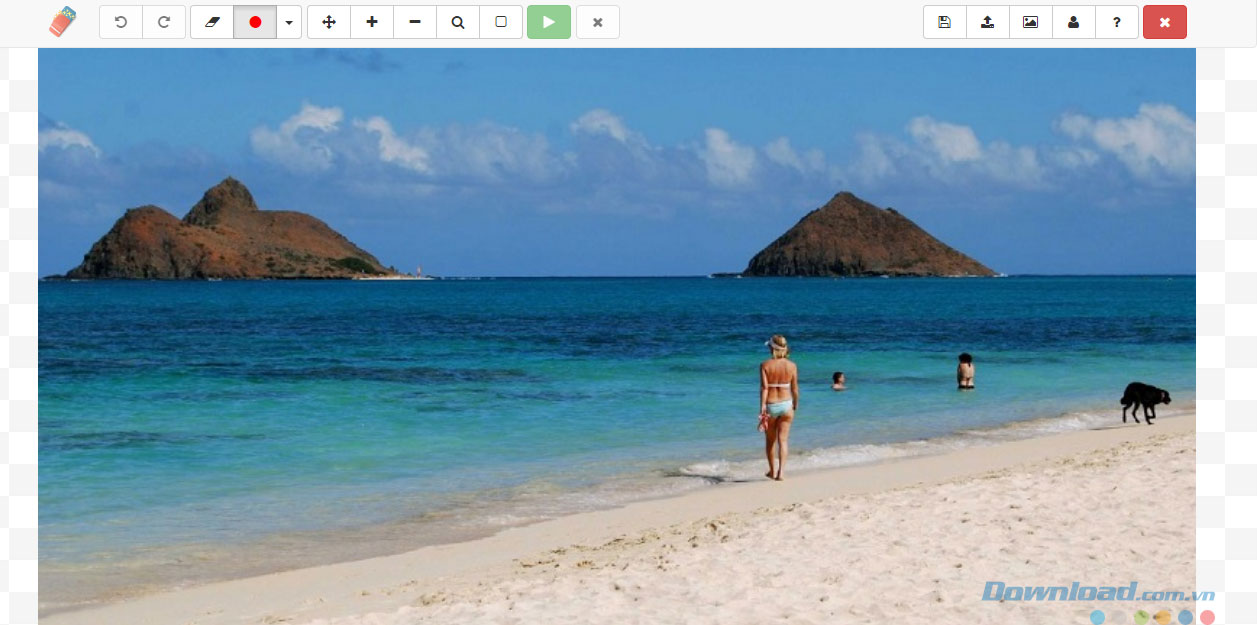 Lựa chọn chi tiết muốn xóa trên ảnh với cọ vẽ
Lựa chọn chi tiết muốn xóa trên ảnh với cọ vẽ
Trên giao diện của ứng dụng sau khi tải ảnh lên, bạn sẽ thấy các lựa chọn nằm trong thanh công cụ bên trên. Inpaint cho phép người dùng phóng to, thu nhỏ bằng các nút dấu cộng, trừ hoặc kéo thanh cuộn của chuột giữa. Bạn cũng có thể chọn xem hình ảnh với kích thước gốc hoặc phóng tới kích thước đầy đủ. Sử dụng cọ vẽ với 3 lựa chọn kích thước là 15, 25 và 45, bạn tô vào các vật thể mà mình muốn loại bỏ trên ảnh, sau đó click chọn biểu tượng màu xanh lá cây (Process) để ứng dụng bắt đầu quá trình xử lý.
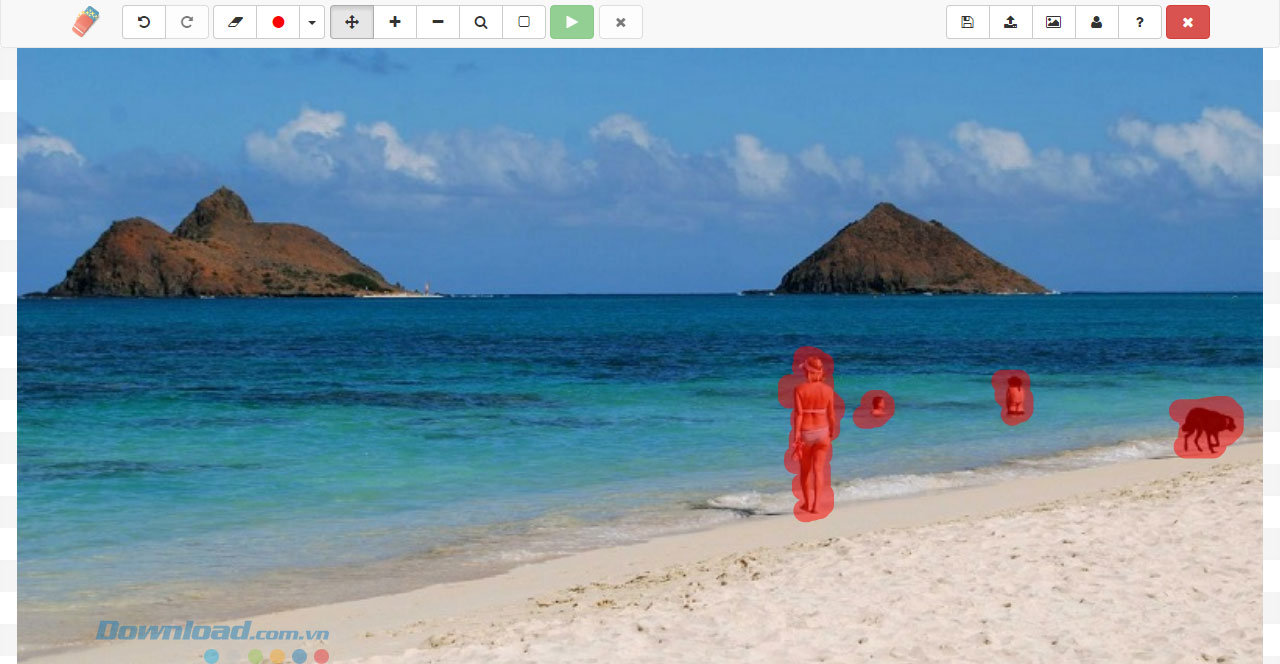 Ứng dụng hỗ trợ 3 kích thước cọ vẽ cùng với các lựa chọn Undo, Redo hay phóng to ảnh
Ứng dụng hỗ trợ 3 kích thước cọ vẽ cùng với các lựa chọn Undo, Redo hay phóng to ảnh
Nếu lựa chọn sai, In Paint cũng có tính năng cho phép Undo, Redo thao tác hoặc sử dụng tẩy để xóa các nét vẽ sai. Ngoài ra, nếu chi tiết quá nhỏ thì bạn cũng có thể phóng to và dùng cọ vẽ kích thước nhỏ hơn. Ngay sau khi ứng dụng xử lý, bạn sẽ thấy bức ảnh mới của mình hoàn toàn sắc nét với các chi tiết thừa đã được xóa bỏ. Điều này là do WebInpaint sở hữu khả năng nhận diện các vùng ảnh xung quanh và đắp vào vùng ảnh bị xóa. Sau khi chỉnh sửa, bạn có thể tải ngay hình ảnh mới về bằng nút Download. Tại mục My Images, người dùng cũng có thể thấy tất cả hình ảnh mình đã thực hiện chỉnh sửa. Nếu muốn dùng ngoại tuyến, bạn có thể sử dụng sản phẩm của hãng là phần mềm Inpaint có mặt trên cả Windows và Mac.
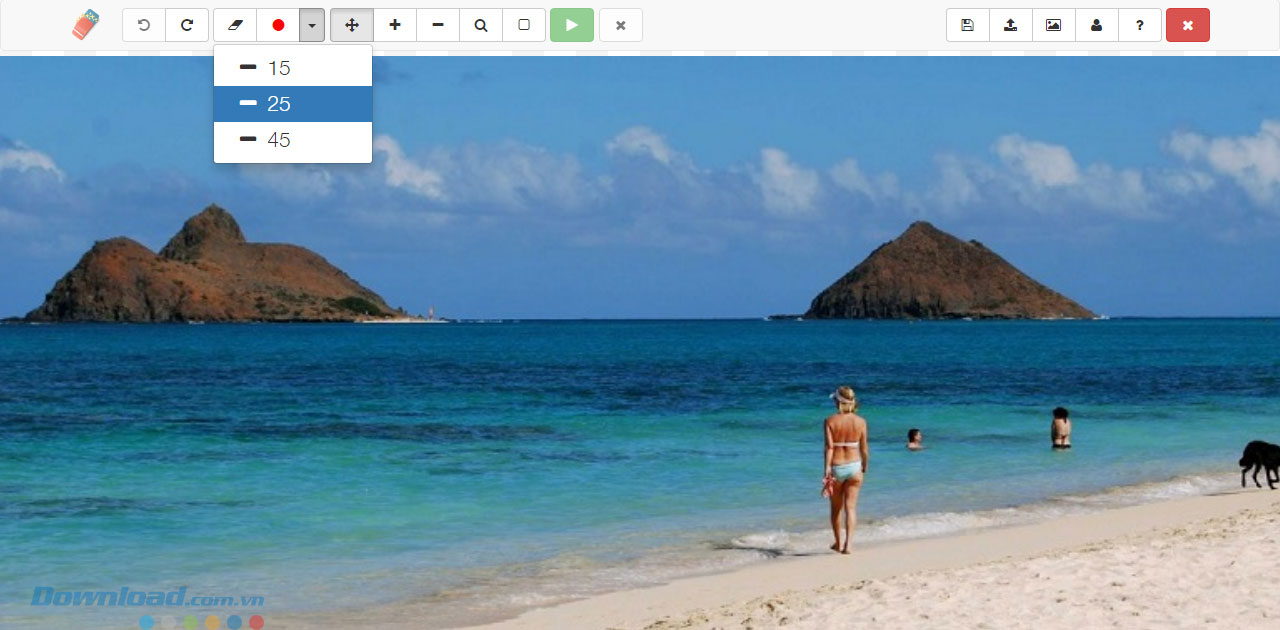 Hình ảnh kết quả mà ứng dụng WebInpaint mang tới sau khi đã xóa chi tiết thừa
Hình ảnh kết quả mà ứng dụng WebInpaint mang tới sau khi đã xóa chi tiết thừa
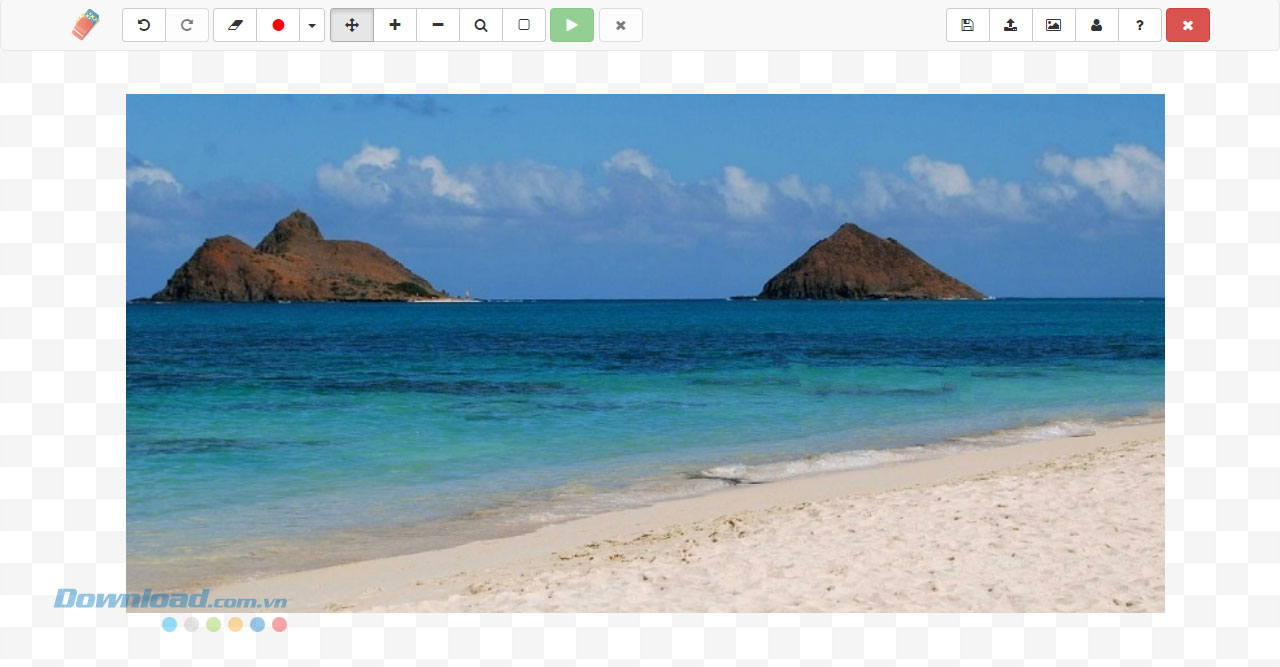 Tải hình về ngay sau đó và quản lý hình gốc trong My Images
Tải hình về ngay sau đó và quản lý hình gốc trong My Images